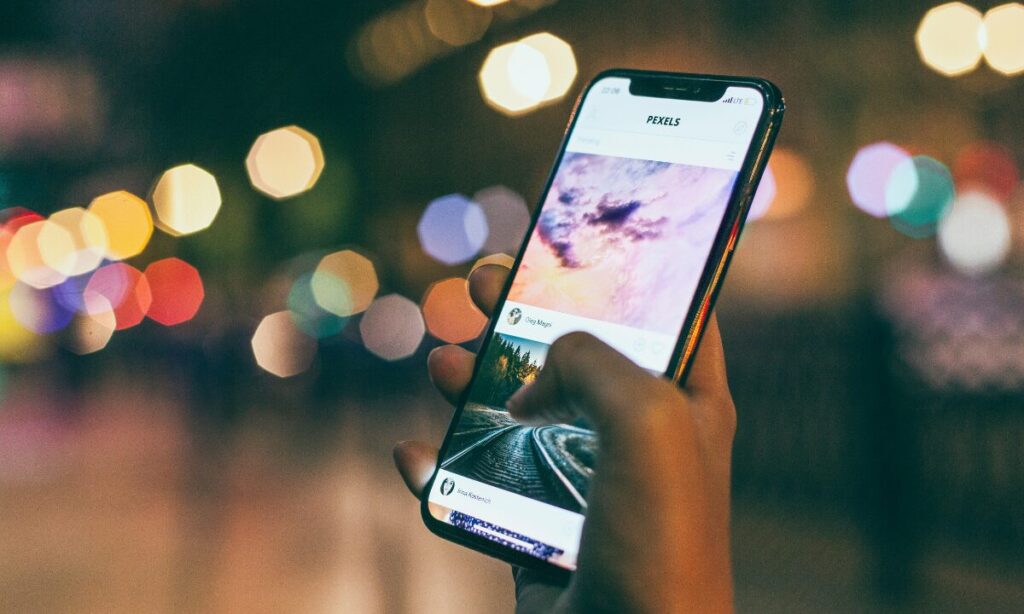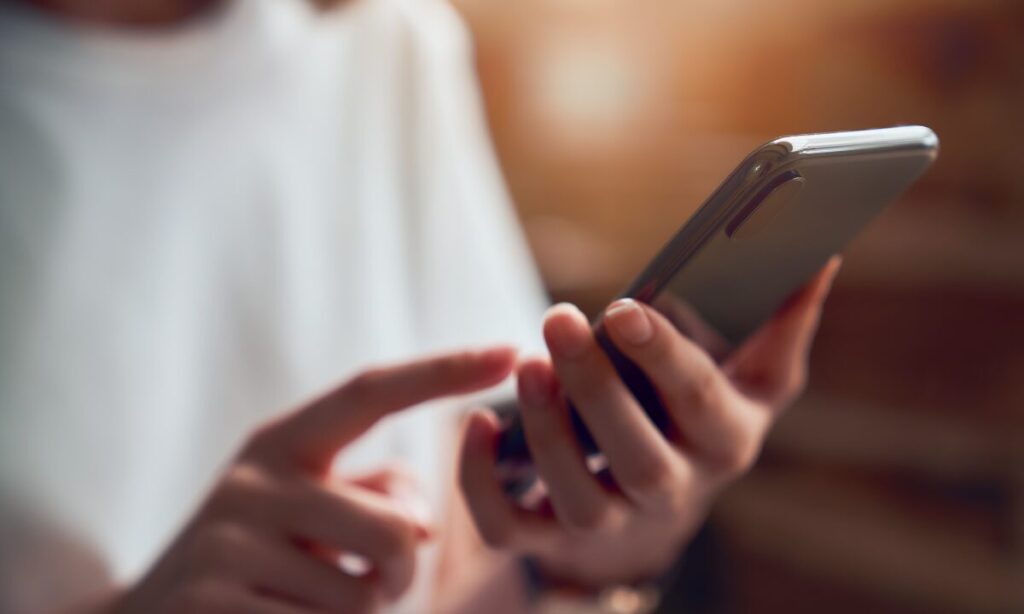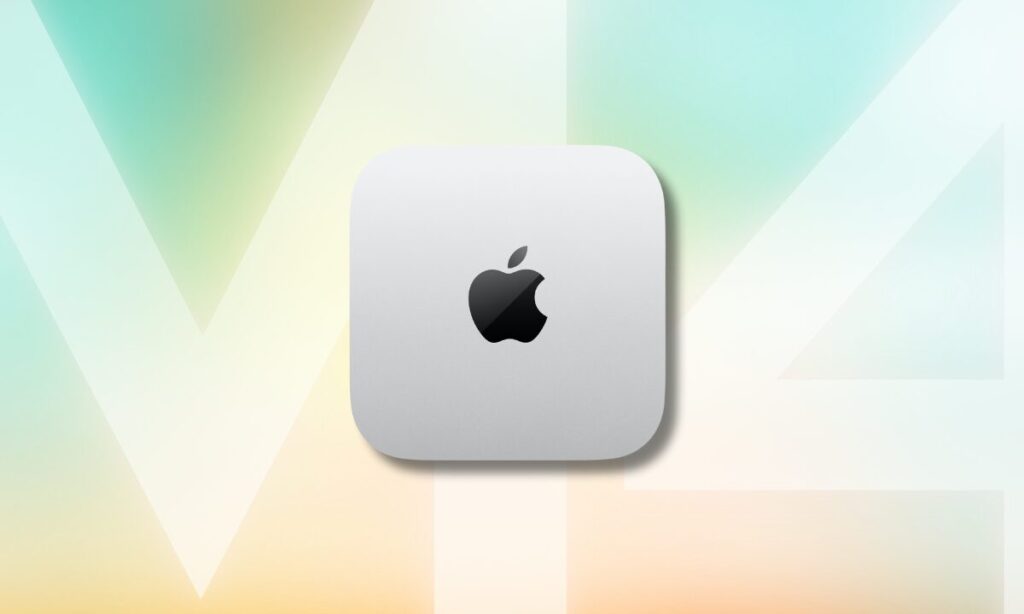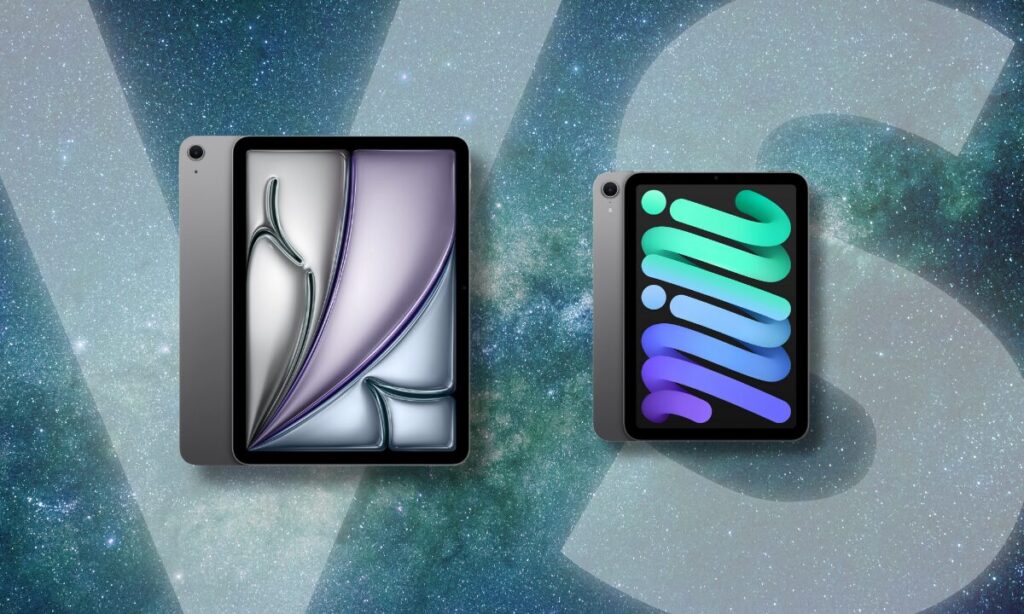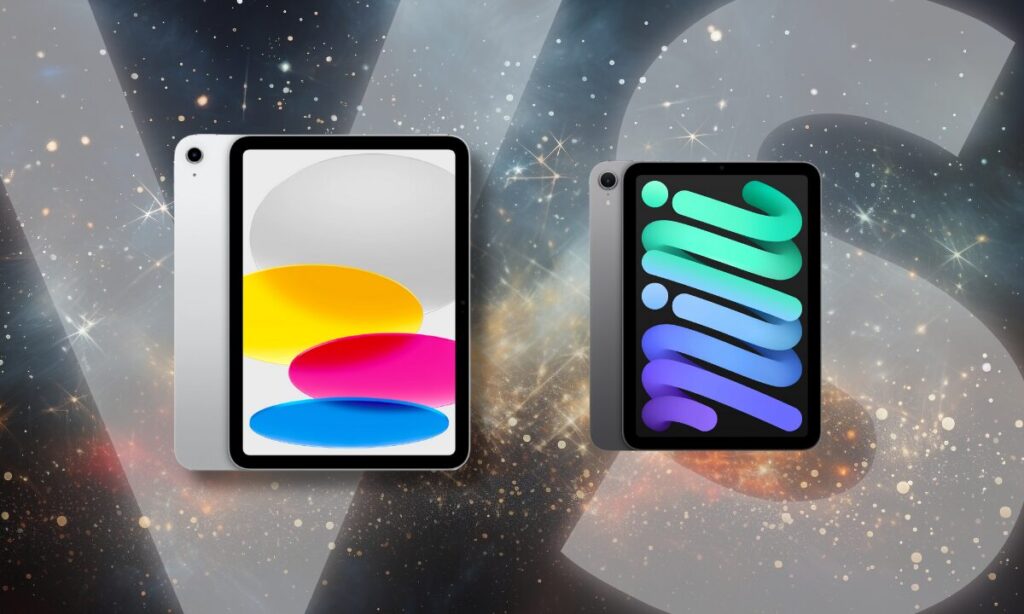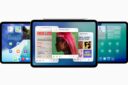iOS 18では、iPhoneユーザーが待ち望んでいたホーム画面の自由度がついに飛躍的に向上しました。
これまでAppleのUIは美しく整っていた一方で、アプリの配置やデザインに制限が多く、Androidのような柔軟なカスタマイズ性はありませんでした。
しかし、iOS 18ではアイコンの配色変更やグリッド外配置など、これまで不可能だったカスタマイズが正式機能として導入されたのです。
この記事では、iOS 18の注目ポイントをわかりやすく解説し、さらに「こんな人におすすめ」「どう使うべきか」まで掘り下げます。
1. アプリアイコンの色を自由に変えられる
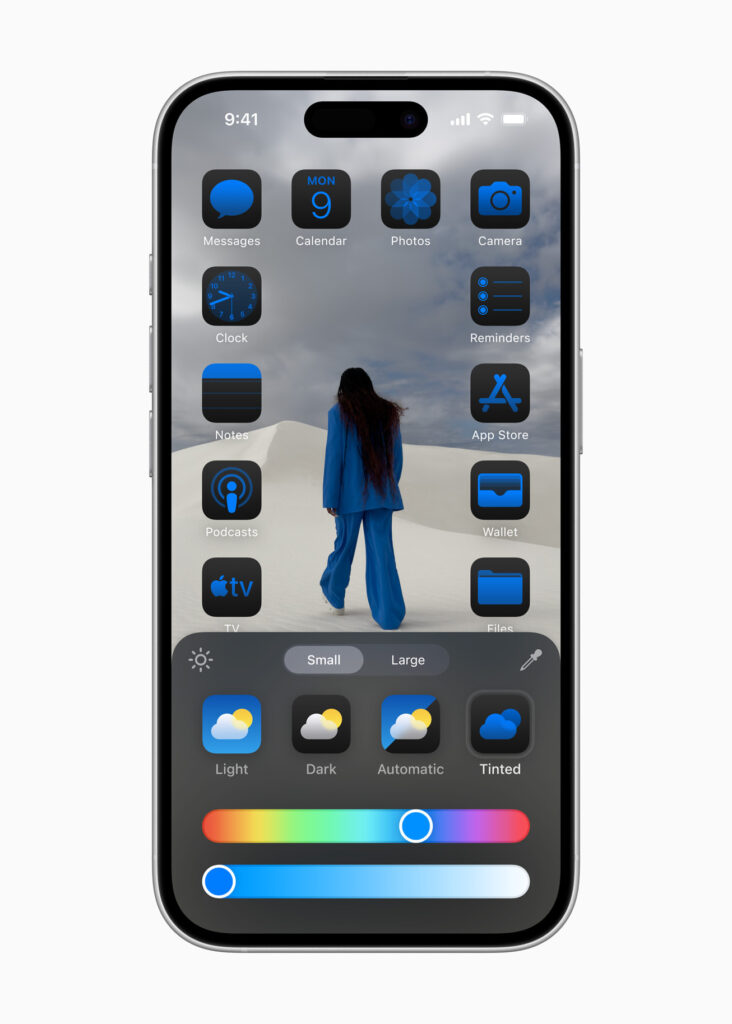
特徴と活用方法
これまで、iPhoneのアプリアイコンは各開発元が指定したデザインから変更することはできず、見た目を統一するにはショートカットアプリを使うといった面倒な手段が必要でした。
iOS 18では、Appleが提供するホーム画面テーマの一部として「アプリアイコンの色合いを一括変更」できる機能が搭載され、手軽に見た目を整えられるようになっています。
現在の仕様では、アプリアイコンをグレー・ブルー・ピンクなどのテーマ色でまとめて変えることが可能です(アプリ個別ではなく、全体に反映されます)。
たとえば、目に優しいダークトーンの色合いで統一したり、仕事用とプライベート用で異なる色テーマに切り替えたりといった使い分けが可能です。
iPhoneのホーム画面のアイコンやウィジェットの見た目をカスタマイズする方法
- まずホーム画面に移動します。
- 何もない部分(背景)を長押しすると、アイコンがぷるぷる震え始めます。
- 画面の上に表示される 「編集」ボタンをタップし、続けて 「カスタマイズ」を選びます。
- ここで、以下のようなカスタマイズができます:
- アイコンを大きくする
→「大」を選ぶと、アイコンが大きくなります。ただし、アプリ名は表示されなくなるので注意しましょう。 - ダークモードやライトモードの見た目を選ぶ
→「ダーク」または「ライト」を選ぶことで、アイコンとウィジェットの色調を変更できます。
→時間帯に合わせて自動で切り替えたい場合は「自動」を選ぶと、夜は暗く、昼は明るく表示されるようになります。 - アイコンやウィジェットに色合いを加える
→「色合い調整」を選ぶと、スライダーで色や鮮やかさを細かく調整できます。
→また、スポイト機能を使えば、壁紙の中の色を拾ってアイコンの色にすることも可能です。
このように、iOS 18ではより直感的にホーム画面のデザインを自分好みに変えられるようになっています。
アイコンの並びだけでなく、色やサイズ、明るさまで自由に調整できるのは、iPhone史上初の大きな進化です。
2. グリッド外配置で使いやすいホーム画面に
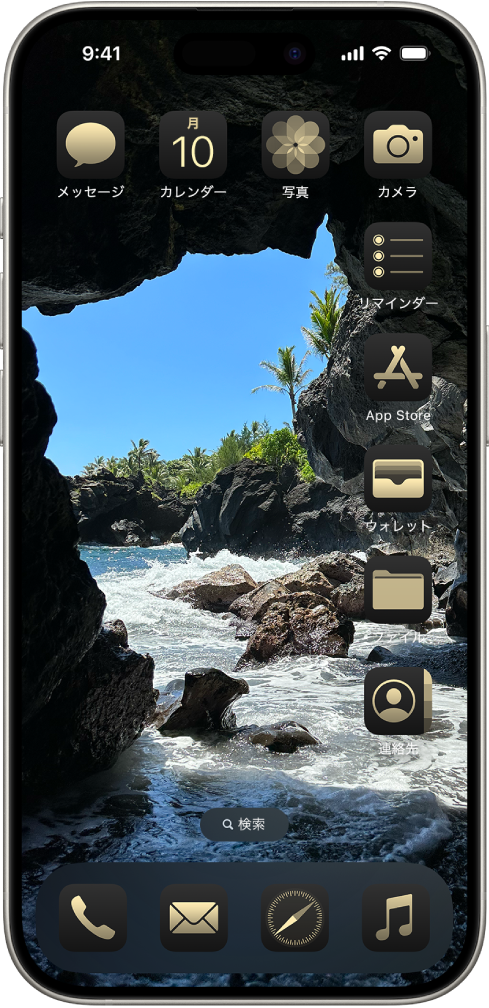
特徴と活用方法
これまでのiOSでは、アプリは必ず左上から順に詰めて配置され、空白を作ることができませんでした。iOS 18ではグリッド制約が緩和され、好きな位置にアプリアイコンを配置できます。
これは見た目の自由度だけでなく、操作の最適化にもつながります。
たとえば、画面下部だけにアプリを集めれば、片手操作がもっと便利に。ウィジェットの間にアイコンを挟んで、視認性を高めることも可能です。
こんな人におすすめ
- 片手操作派の人
- よく使うアプリに最短でアクセスしたい人
- ミニマルなデザインが好きな人
3. 実用性の高いレイアウト例
ホーム画面をカスタマイズする上で最も大切なのは、自分の生活スタイルに合った情報の配置です。ただアプリを並べるのではなく、日々の行動パターンに寄り添うレイアウトにすることで、iPhoneは「ただのスマホ」から「毎日使いたくなる相棒」へと変化します。
ここでは、iOS 18の新機能を活かして構築できる実用性重視のレイアウト例を2つご紹介します。
パターン①:1画面に「3ゾーン」レイアウト
- 上段:カスタムウィジェット(例:天気、カレンダー、時計、バッテリー残量など)
→ 情報チェック系を上に置くことで、まず朝の確認がスムーズに。 - 中段:よく使う実用アプリ(例:Safari、メモ、カメラ、リマインダーなど)
→ 次のアクションにつながる「思考・記録・検索」のためのアプリ群。 - 下段:連絡・決済アプリ(例:LINE、Instagram、PayPayなど)
→ 片手でもすぐに届く場所に配置して、機動力を最大化。
このレイアウトは、「情報を見る→考える→動く」という日常の行動プロセスをそのまま画面に落とし込んだスタイル。誰にでも汎用的にフィットする、まさに万人向けのベースレイアウトといえます。
パターン②:集中と休息を切り替える「二面構成」
- 仕事モード画面:Slack、Notion、Gmail、ToDoリスト、Zoom
→ 仕事時間中はこの構成で。集中力を高めたいタスク中心のレイアウトです。 - 趣味・リラックスモード画面:Spotify、YouTube、SNS、カメラ、フォトアルバム
→ 夜や週末は気分転換に。ストレスなくアクセスしたいアプリだけを厳選しましょう。
このスタイルは、iOSの「集中モード」を活用して、ホーム画面を「シーンごとに切り替える」ことで、通知やアイコンの見せ方まで変えられるのが魅力。
時間によって気持ちをスイッチしたい人や、オンオフの切り替えが苦手な人には特におすすめです。
仕事とプライベートが混ざってくるとスマホの中がごちゃついてしまいがちですよね。そんなときは、画面そのものを分けることで脳の切り替えもスムーズになります。
アプリの配置だけで、生活にリズムと余白が生まれるかもしれません。
4. 効率化を助けてくれる周辺アイテム
Echo Show 5(第3世代)
「画面付きスマートスピーカー」の定番。天気・予定・リマインダー・ニュースなど、毎朝見る情報をまとめて表示できます。
iPhoneと連携すれば、Siriとは別のルートでタイマーやスマート家電の音声操作も可能に。目覚まし時計としても優秀で、朝の情報整理のハブとして活躍します。
【スマートタグ】AirTag
よく使う持ち物を失くさない、探さない。それだけで日常のストレスは激減します。
iPhoneの「探す」アプリと連携するAirTagなら、バッグや鍵を1秒で探せる生活が実現。持ち物管理をアプリと連携させたい人には必須のミニガジェットです。
5. ホーム画面カスタマイズに便利なアプリ
Widgetsmith / Widgy:ウィジェットを自在にデザイン
これらのアプリは、iOSのウィジェット機能を最大限に活かせる代表的存在。
天気、予定、バッテリー、画像などを自由に組み合わせ、テーマに沿った表示が可能です。
たとえば、モノトーンで統一されたミニマルな画面を作りたいときにはWidgetsmithが使いやすく、グラフィカルでカラフルなカスタムUIを楽しみたいならWidgyが特におすすめです。
Scriptable:情報系ガジェットにおすすめ
JavaScriptを使ってウィジェットを自作できる高度なアプリ。
為替レート、株価、ChatGPTとの連携なども可能で、機能性重視のカスタマイズ派にはたまらない選択肢です。
まとめ:iOS 18はホーム画面の再発明
iOS 18の登場により、iPhoneのホーム画面はただのアイコン置き場から効率的な情報整理ツールへと進化します。
デザイン性を楽しむのも、情報整理を極めるのも、集中モードで生活を最適化するのもあなた次第。
今回紹介したようなアプリやアクセサリをうまく取り入れることで、自分だけの最高に使いやすいiPhoneを作ってみてください。
Ringo Magazineでは今後も最新ガジェットの動向やセール情報を随時更新予定。最新情報が気になる方は、公式Xアカウント(@RingoMagazine)をフォローしてくださいね!